Kamery s vysokým rozlišením jsou skvělé a všechnopokud máte doma připravené nastavení, abyste mohli využívat fotografie, které s nimi pořídíte. Telefony dnes zachycují obrázky s vyšším rozlišením než většina běžných monitorů a obrazovek notebooku a fotografie s vysokým rozlišením vždy znamenají velmi velký soubor zabírající místo na pevném disku. Pokud plánujete používat fotografii na svém blogu nebo na webu, budete muset nejen zmenšit velikost souboru, ale také zajistit, aby kvalita nebyla ohrožena. PIXresizer je šikovná aplikace, která vám umožní změnit velikostobrázky a také je převést do jiných formátů, včetně PNG, JPEG, BMP, GIF a TIFF. Můžete pracovat s jednotlivými obrázky nebo pomocí dávkového režimu snadno měnit velikost a převádět obrázky. Obrázky se změněnou velikostí jsou uloženy jako kopie na vybraném místě a lze je nastavit tak, aby si uchovaly EXIF data.
Jste-li bloger nebo často publikujete obrázkyna internetu, pravděpodobně už znáte význam změny velikosti obrazu. Většina fór a některé další služby hostování obrázků mají svá vlastní omezení týkající se maximální dimenze a velikosti souborů pro obrázky, které nahrajete na jejich servery. Kromě toho musí blogéři a vývojáři webových stránek pamatovat na velikost obrázků, aby mohli svým návštěvníkům zajistit optimální dobu načítání stránky. PIXresizer si klade za cíl sloužit potřebám všech takových uživatelů, a to díky jeho skvělému rozhraní, slušné podpoře formátu obrázků a praktickým možnostem změny velikosti.

Rozhraní aplikace vám poskytuje dvarůzné karty pro režim jednoho obrázku a dávkový režim pro kompletní složky obrázků. Karta „Práce s jedním souborem“ umožňuje načíst obrázek, vybrat pro něj novou velikost, zvolit výstupní formát a vybrat několik dalších užitečných možností, jako je výstup GrayScale nebo uložit data EXIF, pokud chcete. Navíc můžete obrázek otevřít v externím prohlížeči, otočit jej nebo přímo vytisknout z možností dostupných v pravém podokně. Jakmile je vše nastaveno podle vašich představ, stačí kliknout na tlačítko Uložit obrázek a je hotovo !.
Chcete-li změnit velikost více obrázků najednou, přepněte sena kartu „Práce s více soubory“. Namísto výběru jediného obrázku budete muset vybrat zdrojovou a cílovou složku, zatímco všechno ostatní zůstane docela podobné s malými změnami. Možnosti otočit obrázky, vytisknout je nebo otevřít obrázky pomocí externího editoru však nejsou dostupné v dávkovém režimu. Pokud spěcháte, aplikace také nabízí rychlou předvolbu vhodných možností, které můžete použít pomocí tlačítka „Použít doporučeno“. Kliknutím na „Uložit obrázky“ změníte velikost, převede a uloží všechny obrázky do cílové složky podle vašich nastavení.
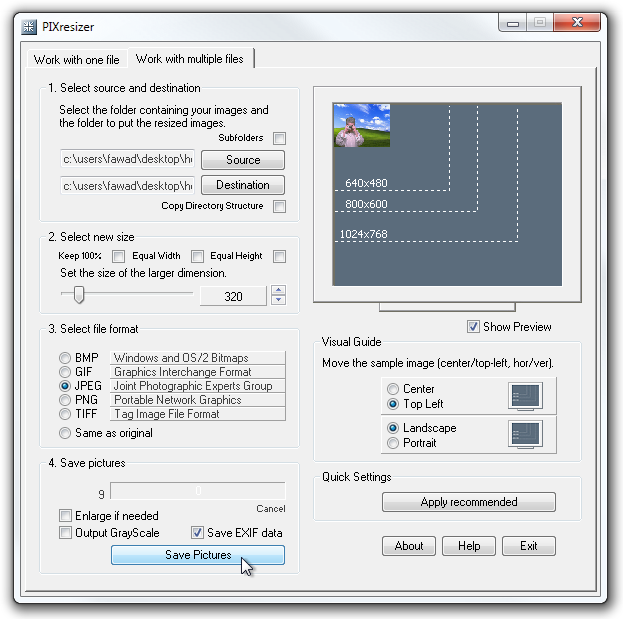
PIXresizer pracuje na 32bitové i 64bitové verzi systému Windows XP, Windows Vista, Windows 7 a Windows 8.
Stáhněte si PIXresizer













Komentáře